
Opdagede du fejl 0x800f0900 på Windows 10 efter installation af de forskellige Windows 10-versioner som 1803, 1903 og 1909?
Derefter let håndtere Windows 10-opdateringsfejl 0x800f0900 ved at følge rettelserne her.
Microsoft frigiver masser af opdateringer for at gøre Windows 10 mere effektiv og sikker mod de nyeste sikkerhedstrusler. Men ifølge Windows 10-brugere er de ikke i stand til at downloade og installere opdateringerne på grund af fejlkoden 0x800f0900.
Hver gang de prøver at downloade eller installere Windows 10 April 2018 Update 1803, modtager de denne fejlmeddelelse, og opdateringsprocessen bliver afbrudt.
På trods af dette rapporterede nogle Windows 10-brugere også Windows-opdateringsfejl 0x800f0900 til Windows 10-versionerne 1903 og v1909.
Så uden at se tid lærer, hvordan man løser fejl 0x800f0900 på Windows 10.
Hvordan fikser jeg Windows Update Det lykkedes ikke at installere fejl 0x800f0900?
Fix 1 – Kør Windows Opdatering fejlfinding
Allerførste forsøg med at køre indbygget Windows Update fejlfinding for at løse Windows-opdateringsfejl 0x800f0900. Dette er specielt designet til at rette opdateringsrelaterede fejl, så følg de trin, der er givet for at køre den:
- Gå til søgemuligheden og søg efter “fejlfinding”, og klik derefter på Fejlfinding til stede fra søgeresultatet.
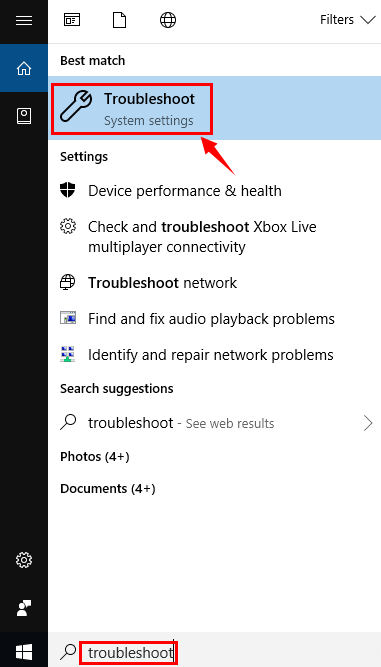
- Nu skal du finde Windows Update, rulle ned, og du vil se Windows Update-funktionen og derefter klikke på den.
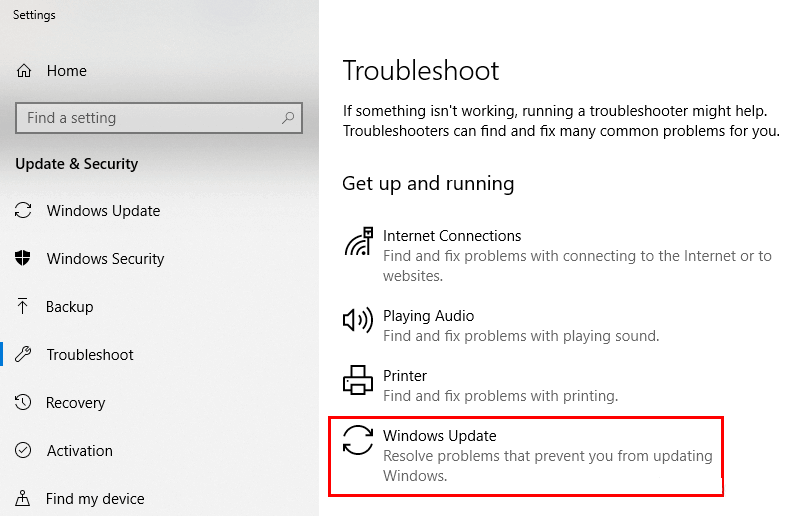
- Klik på Kør fejlfinding, og lad fejlfinderen opdage problemerne automatisk og løse dem.
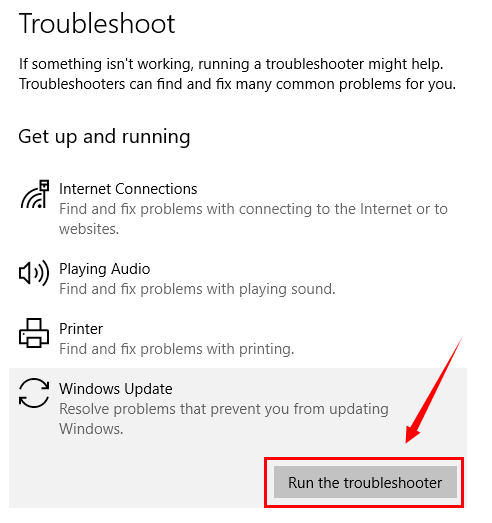
Genstart nu din pc, og prøv at installere opdateringen igen, og kontroller, om fejlen er løst.
Fix 2 – Fjern de midlertidige filer
Mange brugere foreslog at køre diskoprydningsværktøjet og rense temp-filerne fungerer for dem at løse 0x800f0900 fejlen.
Så prøv nedenstående trin for at ordne fejlen.
- Åbn File Explorer eller denne pc, og højreklik derefter på den partition, du vil slette unødvendige data på, og åbn derefter Egenskaber.

- Efter det skal du klikke på Diskoprydning.
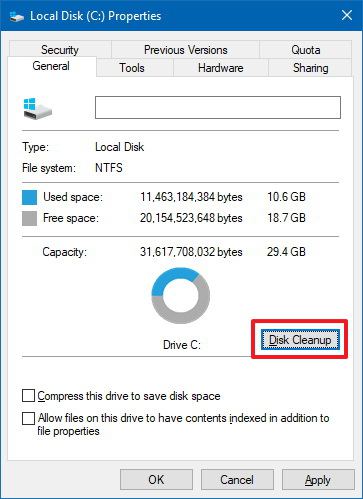
- Klik derefter på indstillingen “Ryd op systemfiler“, og markér alle felter, og klik derefter på OK.

Kontroller, om fejlen 0x800f0900 er løst eller ej.
Fix 3 – Kør SFC og DISM Tool
De beskadigede systemfiler kan også resultere i Windows 10-opdateringsfejl, så her foreslås det, at du kører de indbyggede SFC- og DISM-værktøjer til at løse 0x800f0900 Windows 10-opdatering.
Trin til at køre SFC i Windows 10:
- Først skal du åbne kommandoprompten, for at gøre dette skal du trykke på Windows + X og vælge Kommandoprompt (admin)
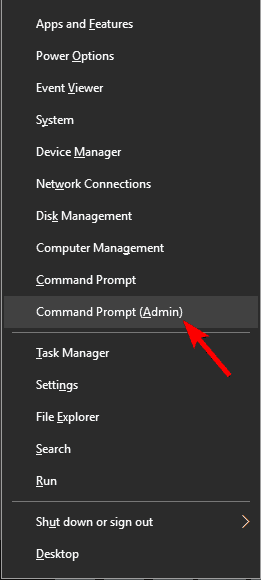
- I kommandopromptvinduet skal du skrive sfc / scannow og trykke på Enter-tasten.
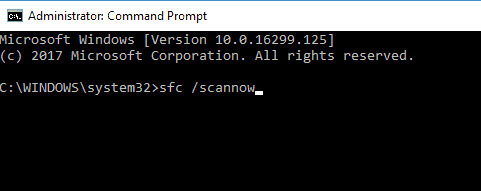
- Denne kommando vil tage et par minutter at gennemføre scanningen.
Trin til at køre DISM-kommandoen:
Åbn kommandoprompten med admin-privilegium som beskrevet ovenfor. I kommandovinduet skal du indtaste de nedenfor givne kommandoer en efter en (tryk på Enter-tasten efter hver af kommandoerne)
DISM /online /Cleanup-Image / ScanHealth
DISM /Online /Cleanup-Image /RestoreHealth
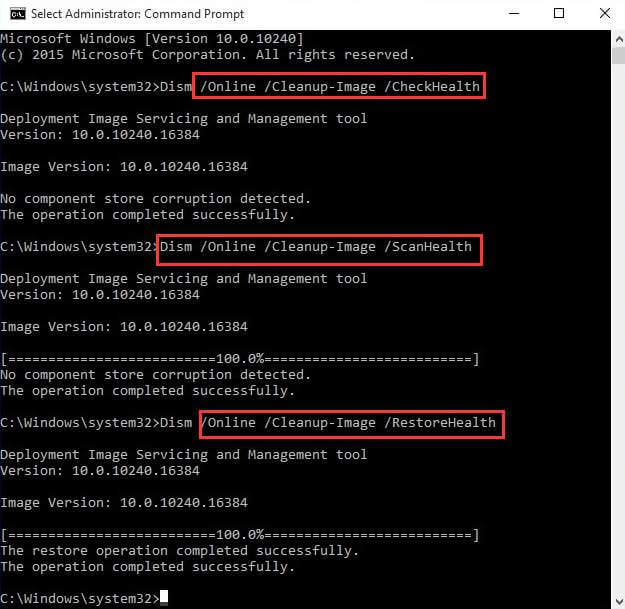
Disse kommandoer vil også tage nogen tid at gennemføre (ca. 30 minutter), så vær tålmodig.
Genstart nu dit system, og hvis opdateringsfejlen stadig vises, skal du følge den næste løsning.
Fix 4 – Fjern startelementer
Fjern startelementerne, og deaktiver tjenesterne, der kører baggrunden, da dette kan infiltrere med opdateringen og forårsage Windows 10-opdateringsfejl 0x800f0900.
Så følg trinnene for at gøre det:
Før du anvender de nedenfor givne trin, skal du logge på Windows-systemet som en administrator:
- Åbn køredialogboksen ved at trykke på Windows + R og efter at have åbnet køreboksen skal du skrive “msconfig” og trykke på Enter-tasten.
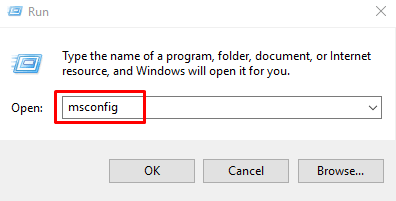
- Vælg Selektiv opstart, der er til stede under Generelt, og fjern markering af “Indlæs opstartelementer”.
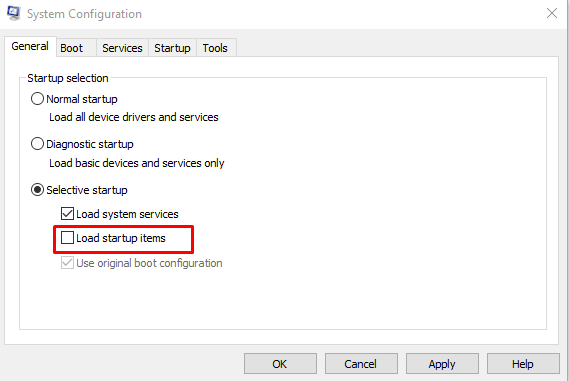
- Find ud af Tjenesterne og marker “Skjul alle Microsoft-tjenester” -> klik på Deaktiver alle og derefter på OK.

- Vælg Genstart fra pop op-dialogboksen.
Efter genstart af computeren, prøv at geninstallere opdateringen.
Fix 5 – Nulstil softwaredistributionsmappen
Denne løsning er en af de effektive løsninger til at rette fejl 0x800f0900 Windows 10.
Så følg instruktionerne, der er givet for at gøre det:
- Først skal du åbne Windows PowerShell med Admin-privilegium, for at gøre dette skal du trykke på Windows + X og vælge Windows PowerShell (admin)
- Ved hjælp af Windows PowerShell (admin) skal du nu udføre de nedenfor givne kommandoer én efter én:
net stop wuauserv
net stop cryptSvc
net stop bits
net stop msiserver
ren C:\Windows\SoftwareDistribution SoftwareDistribution.old
net start wuauserv
net start cryptSvc
net start bits
net start msiserver
- Slet til sidst den gamle mappe.
Fix 6 – Deaktiver antivirus fra tredjepart
Hvis du har installeret tredjeparten, kan dette muligvis være en skyld i fejlen Windows-opdatering mislykkedes med fejl 0x800f0900.
Derfor foreslås det at deaktivere antivirus fra tredjepart og derefter prøve at installere opdateringen igen.
Hvis fejlen er løst, skal du kontakte antivirus-supportcenter og kommunikere med dem om problemet. Indtil da er du velkommen til at scanne dit system med et sikkert antivirusprogram.
Få SpyHunter til at fjerne virussen og andre ondsindede trusler fuldstændigt
Fix 7 – Indstil opdateringstjenesterne til automatisk
I denne metode vil vi slippe af med dårlig Tjenester-konfiguration forårsager fejl og forsøge at indstille starttypen korrekt.
- Åbn kommandoprompten ved at trykke på Windows + X og vælg Kommandoprompt (admin)

- Efter det skal du køre følgende kommandoer en efter en.
SC config wuauserv start= auto
SC config bits start= auto
SC config cryptsvc start= auto
SC config trustedinstaller start= auto
net stop wuauserv
Efter at have udført ovenstående kommandoer, skal du genstarte systemet og åbne kommandoprompten igen. Kør den givne kommando:
net start wuauserv
Efter det skal du navigere til Indstillinger> Opdatering og sikkerhed og derefter klikke på Kontroller for opdateringer.
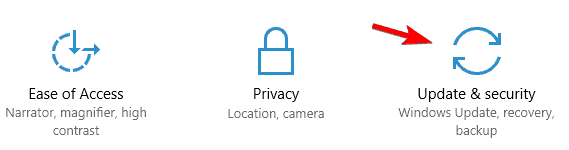
Dette scanner efter tilgængelige opdateringer og installerer dem automatisk på dit Windows 10-system.
FAQ: Få flere oplysninger om fejl 0x800f0900
1 - Hvad forårsager Windows 10-opdateringsfejl 0x800f0900?
Fejlen 0x800f0900 vises normalt, mens du prøver at downloade og installere tilgængelige opdateringer som KB4013429, KB4093112 og andre. Der er mange årsager, der er ansvarlige for fejlen, som den dårlige internetforbindelse, de krævede komponenter er ikke konfigureret korrekt eller beskadigede komponenter, antivirusafbrydelse fra tredjepart osv.
2 - Hvad er Windows 10 April-opdatering v1803-systemkrav?
Du skal overholde den givne specifikation for at installere opdatering 1803 i Windows 10:
- RAM: 1 GB til 32 bit og 2 GB til 64 bit
- CPU: 1 GHz eller mere
- Grafik: Microsoft DirectX 9 eller nyere med WDDM 1.0-driver
- Skærmopløsning: 800 x 600
- Harddiskplads: 16 GB til 32 bit og 20 GB til 64 bit
- God internetadgang
3 - Hvordan tjekker jeg efter opdateringer i Windows 10?
For at se efter de tilgængelige Windows-opdateringer skal du gå til knappen Start> klikke på Indstillinger> Opdatering & sikkerhed> Windows-opdatering> klik på Kontroller for opdateringsindstilling. Hvis der findes en opdatering, kan du se den her.
Bedst og nemt Løsning til at løse Windows 10-opdateringsfejl 0x800f0900
Ovennævnte løsninger er tillid til, og det forventes, at det fungerer for dig at løse fejl 0x800f0900 på Windows og installere opdateringen v1809 let. Men hvis du stadig oplever fejlen, så prøv at køre PC Reparere Værktøj.
Dette avancerede reparationsværktøj er i stand til at løse alle slags Windows-problemer og fejl bare ved at scanne én gang. Med dette kan du løse fejl som opdateringsfejl, DLL-fejl, BSOD-fejl, kørselsfejl, reparation af poster i registreringsdatabasen og meget mere.
Det reparerer ikke kun fejl, men optimerer også Windows PC-ydelsen ved at reparere eller udskifte de ødelagte Windows-systemfiler.
Få PC Reparere Værktøj til at løse fejl 0x800f0900 i Windows 10
Konklusion:
Man håber, at efter at have anvendt de ovennævnte løsninger, er opdateringsfejl 0x800f0900 i Windows 10 rettet.
Følg de løsninger, der er givet i overensstemmelse hermed, og skriv kommandoerne omhyggeligt for at slippe af med Windows 10-opdateringsfejl 0x800f0900.
Håber artiklen fungerer i dit tilfælde, du kan også gå til vores opdateringsfejl-hub for at finde ud af, hvordan du fejler andre opdateringsfejl.
Held og lykke..!
Hardeep has always been a Windows lover ever since she got her hands on her first Windows XP PC. She has always been enthusiastic about technological stuff, especially Artificial Intelligence (AI) computing. Before joining PC Error Fix, she worked as a freelancer and worked on numerous technical projects.